这篇文章主要介绍“电脑系统坏了怎么重新做系统”,在日常操作中,相信很多人在电脑系统坏了怎么重新做系统问题上存在疑惑,小编查阅了各式资料,整理出简单好用的操作方法,希望对大家解答”电脑系统坏了怎么重新做系统”的疑惑有所帮助!接下来,请跟着小编一起来学习吧!
1、首先把准备一个u盘,大小最好为8G以上,然后下载一个u盘制作工具将u盘做成系统盘。
2、把想要安装的系统下载到u盘里。
3、开机启动时使用热键进入启动项,然后找到并选择u盘。
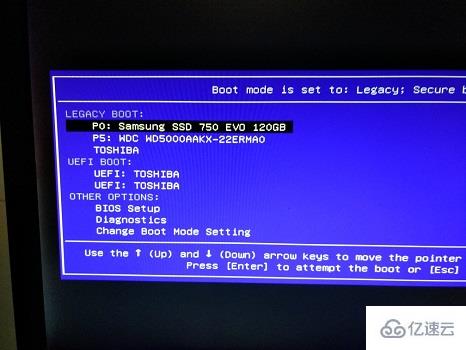
4、选择一个合适的PE系统进入,如果不太清楚,选默认第一个Win10PEx64就好,就能进入PE系统了。

5、接着使用分区工具将硬盘分区,之后运行重装系统即可。如果使用的重装系统可以自动分区可以直接运行。
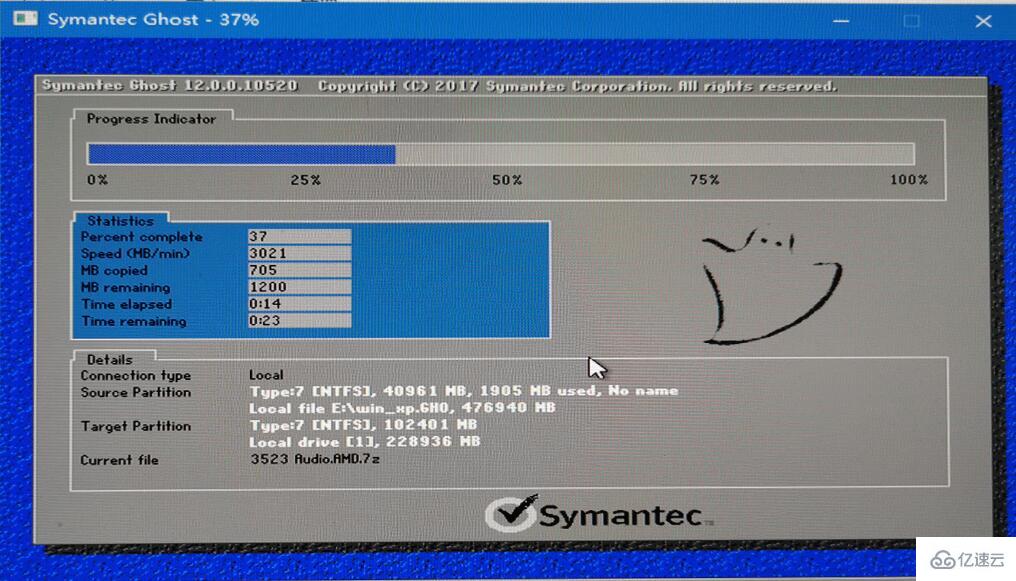
6、只要等待重装系统运行完毕,电脑会自动重启,此时拔出u盘,等待重装完成就可以正常进入系统了。
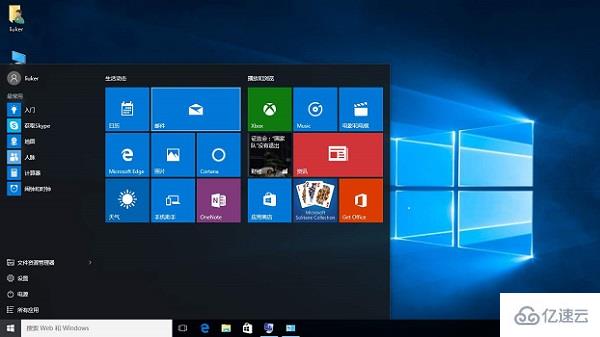
到此,关于“电脑系统坏了怎么重新做系统”的学习就结束了,希望能够解决大家的疑惑。理论与实践的搭配能更好的帮助大家学习,快去试试吧!若想继续学习更多相关知识,请继续关注亿速云网站,小编会继续努力为大家带来更多实用的文章!
亿速云「云服务器」,即开即用、新一代英特尔至强铂金CPU、三副本存储NVMe SSD云盘,价格低至29元/月。点击查看>>
免责声明:本站发布的内容(图片、视频和文字)以原创、转载和分享为主,文章观点不代表本网站立场,如果涉及侵权请联系站长邮箱:is@yisu.com进行举报,并提供相关证据,一经查实,将立刻删除涉嫌侵权内容。